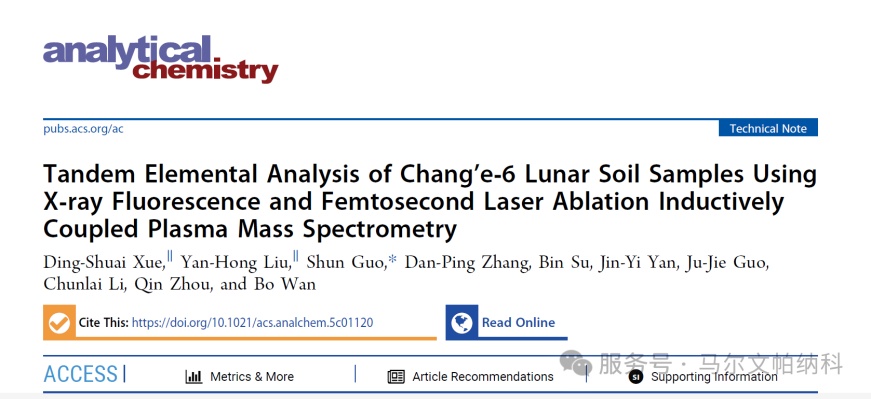白金会员
白金会员
 已认证
已认证
本文由马尔文帕纳科亚太应用中心技术经理朱晓东供稿
本文摘要
本文将向您介绍如何利用Data Viewer数据读谱软件,将马尔文帕纳科衍射仪测量获得的XRD谱图,轻松制作成学术文章中常用的多谱图层叠比较图。
关于Data Viewer 软件
多谱图层叠比较是学术文章中常见的XRD附图,一般用Origin等软件做图,但是先要转化数据格式,再把多个数据一个一个导入到Origin里,然后调整各个谱图间的间距,改变两个坐标轴的标注等等步骤,有些繁琐。而对于Malvern PANalyitcal衍射仪测量得到的XRD谱图,其实可以用Data Viewer软件轻松获得。
Data Viewer是马尔文帕纳科开发的XRD数据看谱软件:免费,无需激活。一般来说,可以在测量软件Data Collector的安装光盘里找到它的安装程序(在光盘底目录的External子目录里)。
使用Data Viewer 软件制作层叠比较
1:如下图,用Data Viewer打开要做层叠比较的谱图数据,这时Data Viewer会自动生成一个Combined Graph标签来把所有打开的数据放在同一个图里:
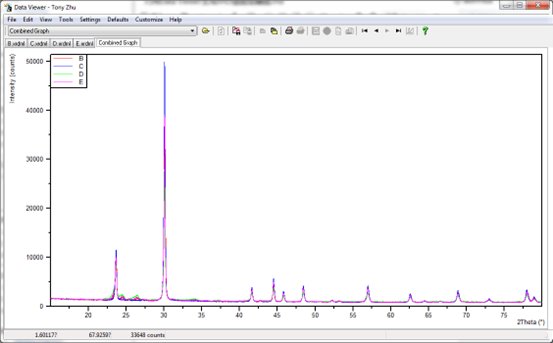
2:如下图,双击Combined Graph图中左上角的图例,会打开一个对话框:
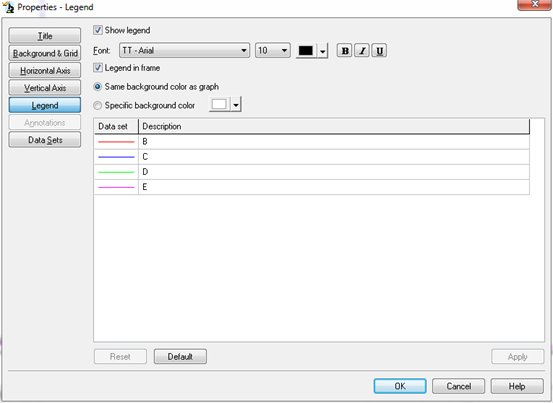
3:点击该对话框左侧按钮列里的Data Sets按钮:
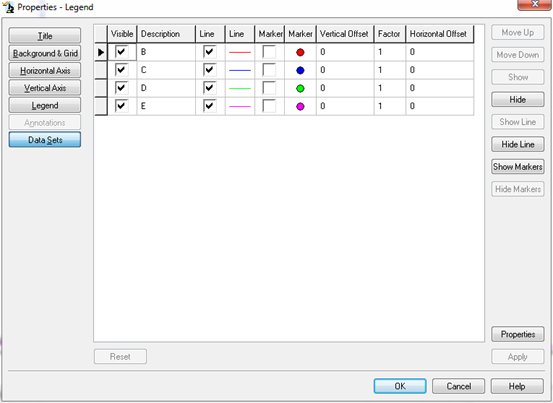
数据谱线设置列表中
各选项列的定义:
✔ Visible:设置是否在Combined Graph中显示该数据;
✔Description:可修改该数据在图例中的名称;
✔ Line:可选框列设置是否显示该数据的线条(双击Line线条列可设置线条的颜色/粗细/线型);
✔ Marker:可选框列设置是否显示该数据的数据点(双击Marker形状列可设置数据点的颜色/形状/尺寸);
✔Factor:可设置该数据强度的整体缩放(不改变原始数据,只改变在Combined Graph图中的显示);
✔ Horizontal Offset:可设置该数据谱线在图中的左右平移(不改变原始数据,只改变在Combined Graph图中的显示);
✔ Vertical Offset:可设置该数据谱线在图中的的上下平移(不改变原始数据,只改变在Combined Graph图中的显示)
在纵坐标线性坐标下(图上右键菜单选中Linear),将几个数据的Vertical Offset设置为等差数列,即可将它们的谱线上下等间距层叠开:
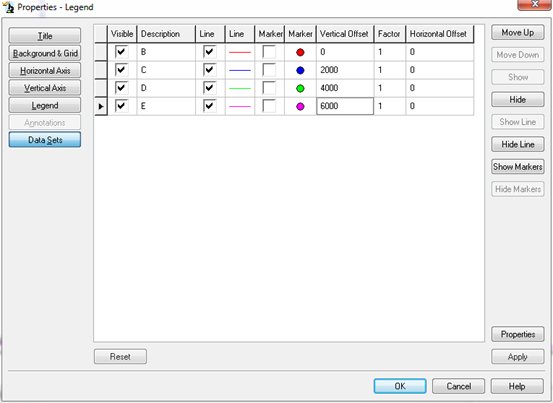
4:设置完成后,点击OK按钮,然后就得到我们想要的效果了:
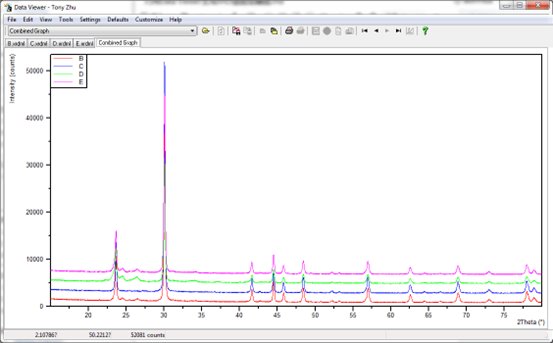
5:要往图上添加符号(如+、*、#、$等)来标识不同物相,可以用图上右键菜单New Annotation...,已添加上的标识可以用鼠标拖动来改变它的位置,也可以双击它去设置它的字体/颜色/尺寸/连接线等;
6:接下来可以用菜单Edit - Copy Graph to Clipboard(快捷键Ctrl+C)将图复制到剪贴板,或者可以用菜单File - Save Graph as...将图保存为图片格式,然后粘贴到文章中即可。
>>> 关于马尔文帕纳科
马尔文帕纳科的使命是通过对材料进行化学、物性和结构分析,打造出更胜一筹的客户导向型创新解决方案和服务,从而提高效率和产生可观的经济效益。通过利用包括人工智能和预测分析在内的最近技术发展,我们能够逐步实现这一目标。这将让各个行业和组织的科学家和工程师可以解决一系列难题,如最大程度地提高生产率、开发更高质量的产品,并缩短产品上市时间。